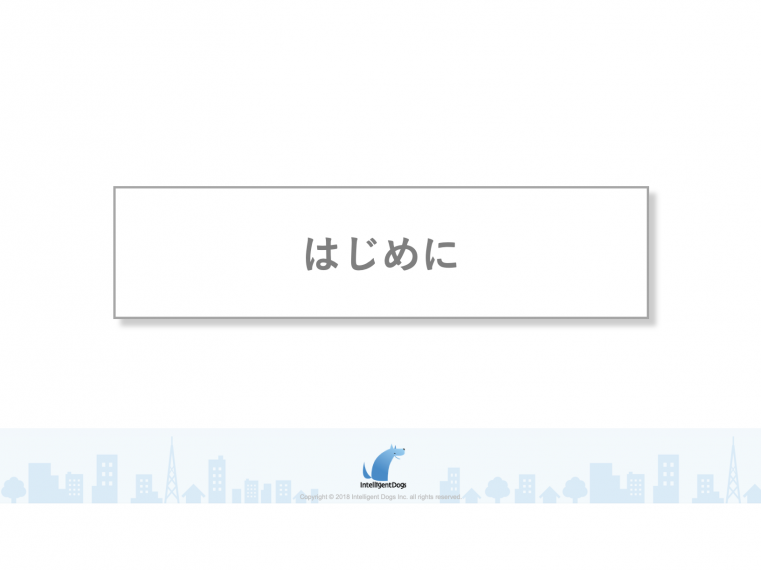【ログイン:BASIC認証(一次認証)】
1、契約後にお渡しする「ログイン情報」のP D Fをご参照ください。
】.png)
2、BASIC認証(一次認証)を入力
を入力.png)
- 【重要】管理サイト・ユーザー(管理者の皆様)が使用するURLです。
- スタッフ様に案内する情報ではありません。スタッフサイトURLは別紙「スタッフサイト」参照。
- 「https〜」の「s」を付け忘れると正常にログインできません。
- ブラウザ自体が記憶すれば、次回より自動ログインとなります。
- 設定変更やアップデートにより一時的にログアウトされる場合があります。
- 自動ログインができない場合は、PC・ブラウザの設定をお確かめ下さい。
【ログイン:ユーザー認証(二次認証)】
- 契約後にお渡しする「ログイン情報」のP D Fをご参照ください。
】.png)
2、ユーザー認証(二次認証)を入力
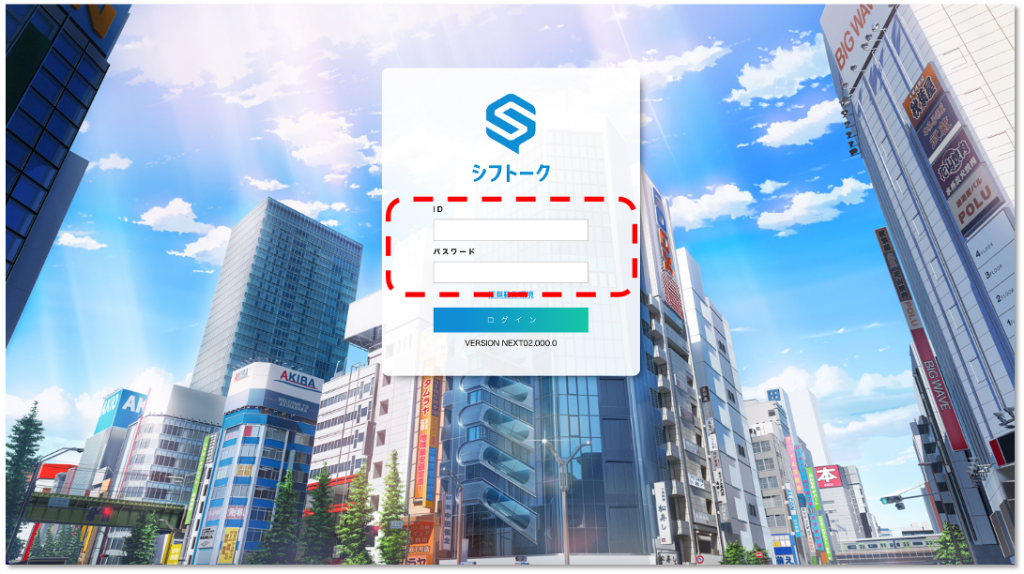
- ユーザ・アカウント毎の専用情報(個人の情報)となります。大切に保管下さい。
- 「https〜」の「s」を付け忘れると正常にログインできません。
- ブラウザ自体が記憶すれば、次回より自動ログインとなります。
- 一定時間操作をしなかった場合は、自動ログアウトとなる場合があります。
- 同じアカウントで別の端末からのログインすると一方が強制ログアウトとなります。
【二段階承認設定】
◯メインメニュー
→右上個人アイコン
→下部「個人設定を行う」をクリック
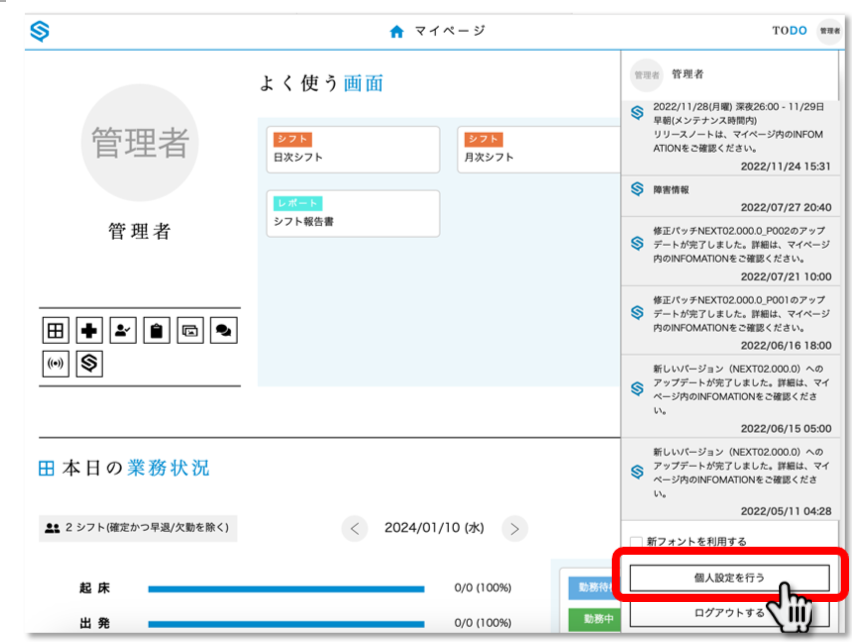
「二段階承認設定」をクリックしてください。
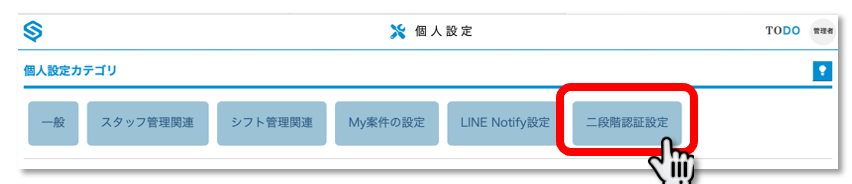
下記見本の通り、セキュリティコードが設定したメールアドレスに送信されます。
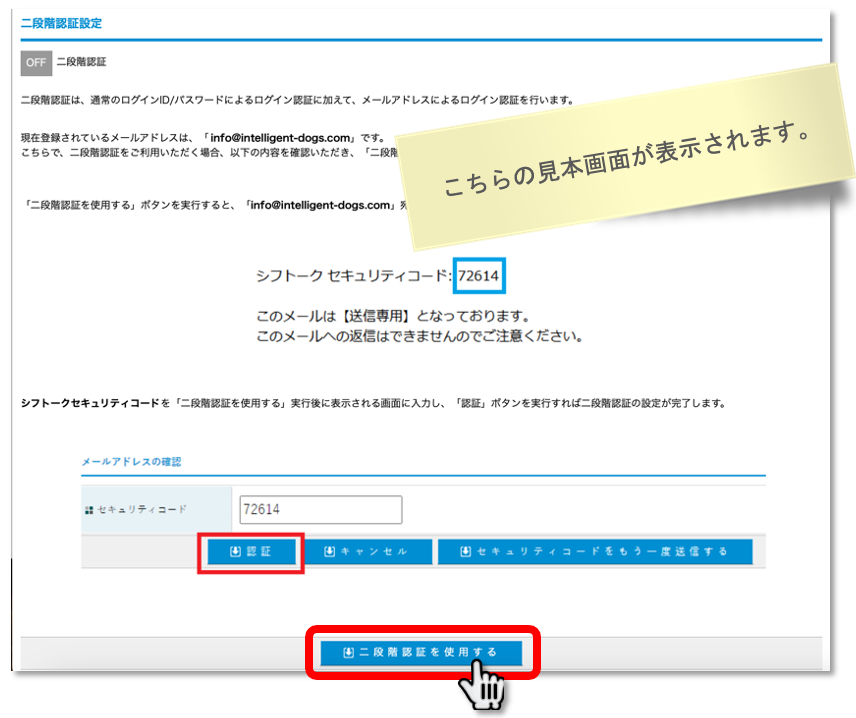
送信されてきたセキュリティコードを入力すれば設定は完了です。
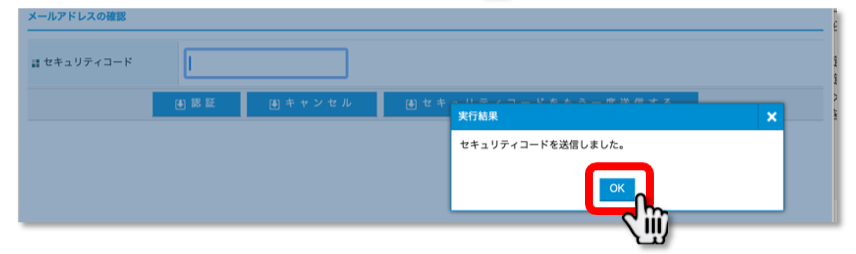
【ヘルプ:ログイン/画面操作ができない場合】
全端末共通(P C・スマートフォン)
- 個別の端末のみに発生している事象については、その端末に起因する個別のトラブルと考えられます。
- 複数の端末/全体において発生している事象については、シフトークに起因するトラブルの可能性がある為、すみやかに弊社担当までお知らせ下さい。(サポート時間外でも構いません。
- ご連絡の際は、発生しているメニュー箇所・画面・エラーメッセージを教示いただけると助かります。
管理サイト:P C(Windows/Mac )
- ご利用のブラウザの「JavaScript」をオン(有効)かを確認して下さい。
- ご利用のブラウザの「キャッシュ」「cookie」をクリアして下さい。
- OSのソフトウェア(ファームウェア)が最新のものかを確認して下さい。
- ご利用のブラウザやPC本体を再起動して確認して下さい。
スタッフサイト:Android OS
- URLの最初が「https://shiftalk.com/◯◯◯◯」となっているかを確認してください。
とくに「https」の「s」を忘れているケースが多いです。 - 「設定」⇒「位置情報」で「位置情報」をオンに。
アプリ毎に指定している場合はそちらもオンにしてください。 - お使いのブラウザの「設定」で「JavaScript」をオンにしてください。
- Android OSのバージョンを最新のものにアップデートしてください。これで解決しない場合は⑤へ。
- 「設定」⇒「アプリと通知」でキャッシュを削除/消去してください。これで解決しない場合は⑥へ。
- 「設定」⇒「一般」⇒「リセット」で「ネットワーク設定をリセット」を実行し確認して下さい。
スタッフサイト:iOS( iPhone )
- URLの最初が「https://shiftalk.com/◯◯◯◯」となっているかを確認してください。
とくに「https」の「s」を忘れているケースが多いです。 - 「設定」⇒「プライバシー」で「位置情報」をオンに。
アプリ毎に指定している場合はそちらもオンにしてください。 - お使いのブラウザの「設定」で「JavaScript」をオンにしてください。
- iOSのバージョンを最新のものにアップデートしてください。これで解決しない場合は⑤へ。
- 「設定」⇒「Safari」⇒「履歴とWebサイトデータを消去」。これで解決しない場合は⑥へ。
- 「設定」⇒「一般」⇒「リセット」で「ネットワーク設定をリセット」を実行し確認して下さい。
【ログインIDとパスワードを忘れた場合】
◆スタッフサイト
<IDとパスワードを忘れた場合の対処法について>
IDとパスワードを失念してしまった場合は、ログインすることができません。
ご自身の所属している会社の担当者へお問合せください。
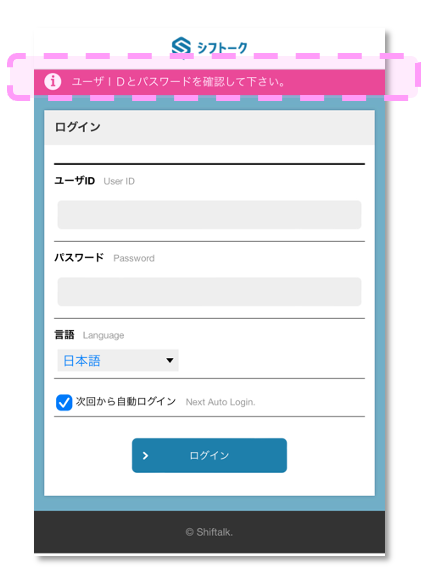
◆管理者サイト
<スタッフさんがIDとパスワードを忘れた場合の対処法について>
管理会社の担当営業や、担当部署に問い合わせが来ます。
ID・パスワードを確認して再周知してください。
確認方法:◯メインメニュー→スタッフ→スタッフ管理→スタッフの基本情報内にID・パスワードの表示あり
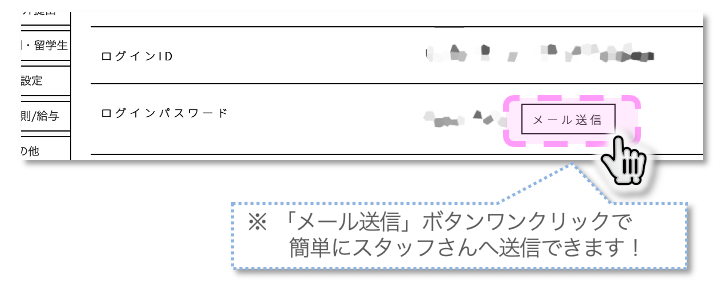
<管理者がIDとパスワードを忘れた場合の対処法について>
シフトークの営業担当にご連絡ください。
新しいID・パスワードを発行致します。
【シフトークとは】
営業巡回/ラウンダー業務/販売/キャンペーン業務における4の管理を行なう「プロジェクト管理ツール」です。
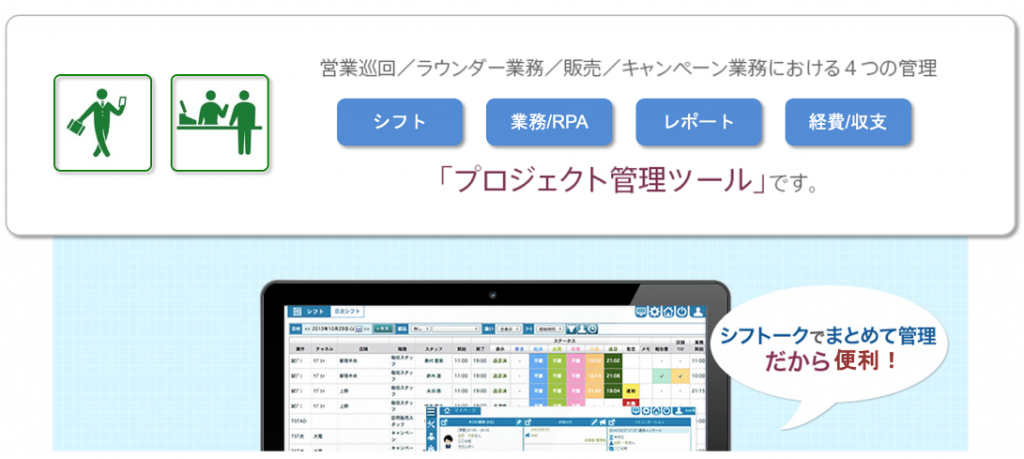
【シフトークで出来る8つの事】
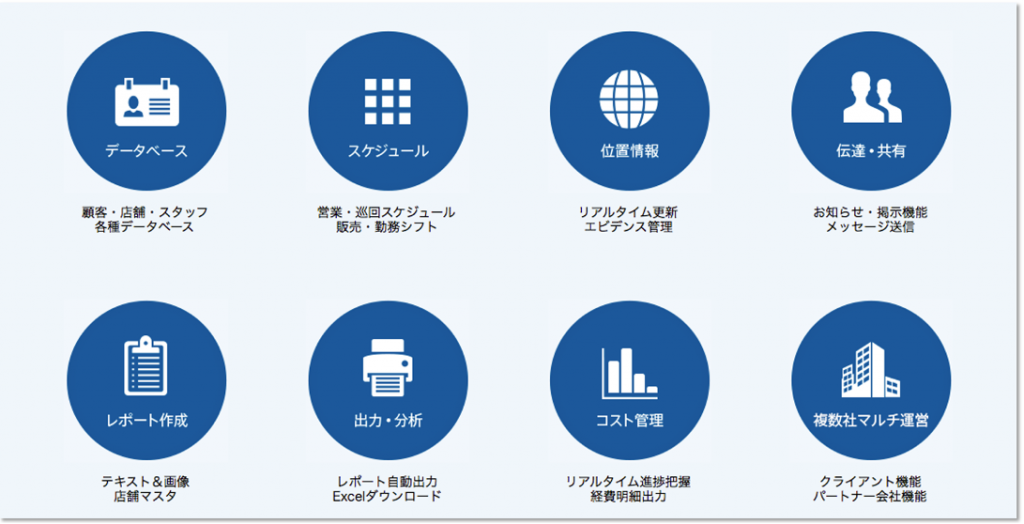
【システム概要】
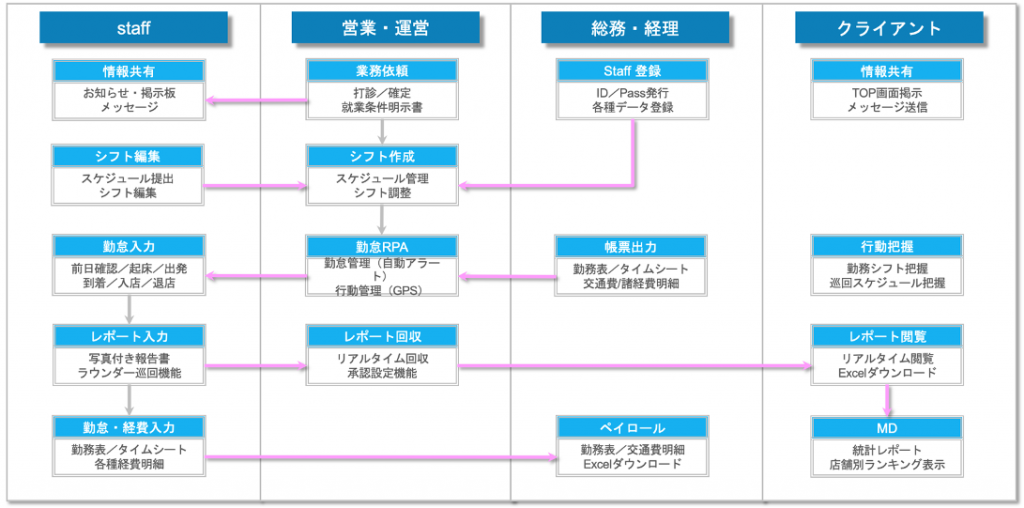
【ヒント・ヘルプ表示】
メニュー画面内の各項目には、さまざまな箇所で、ヒントボタンが設置してあります。
ヒントを参照しても解決しない場合は、お気軽に担当営業まで相談ください。
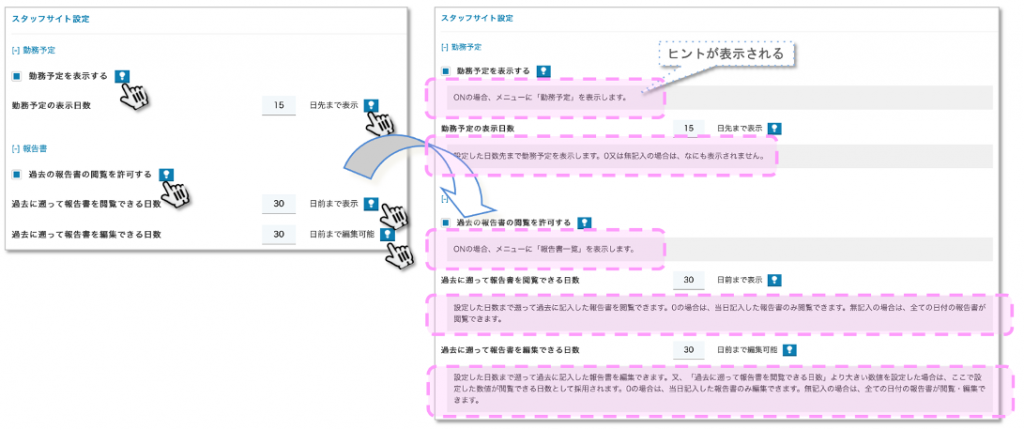
【メニュー(画面)一覧】
各メニュー内のインフォメーションボタンもご参照ください。
お問い合わせの際は、はじめに該当のメニュー(画面)名をご教示いただくとスムーズです。
(例:「設定の中のマスタメンテナンスについてですが・・・」と言う形でお問合せください)
一覧】-1024x383.png)
一覧】-1024x389.png)
一覧】-1024x383.png)
一覧】-1024x383.png)
一覧】-1024x383.png)
【同一画面内でタブ表示する場合】
一部メニューには、画面内に「タブ」が開いていく場合があります。
複数の情報をタブで閲覧可能となります。
タブを閉じたい場合は、右側のアイコン「 」を押します。
画面移動をせずに、複数の情報をタブで見られるからとても便利です。
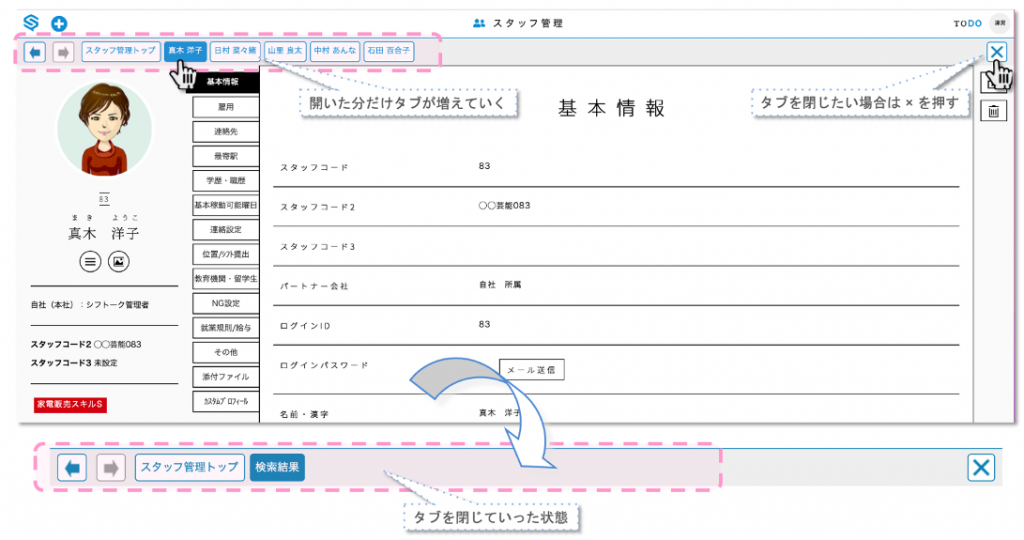
【行の選択/複数行の選択】
各種メニューにおける検索結果における「行の選択」は「一行の選択」と「複数行の選択」の2種類があります。複数行を一括して操作する場合は、「 ✔️ 」チェックボックスを選択します。
一行の選択の場合は、行の中であれば、どこを選択(クリック)してもOK❗️

【何かを新規追加する場合】
「管理ユーザー」「スタッフ」「勤務先(店舗)」など、何かの情報を新規追加する際は、左上のプラスが表示されたアイコンをクリックします。マウスオーバーすると、案内が表示されます。
(左:管理サイトユーザーの追加、中央:スタッフの追加、右:チャネルの追加)
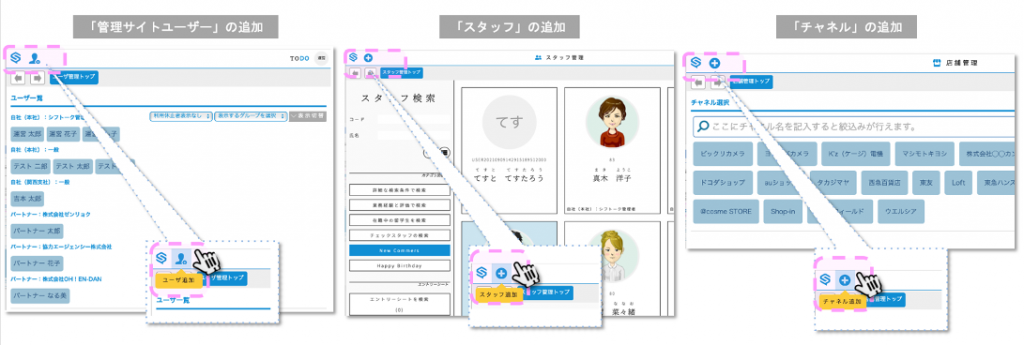
【編集・削除をする場合】
「管理ユーザー」「勤務先(店舗)」などの情報を編集・削除したい場合は、右上の各ボタンをクリックします。「編集」や「削除」のボタンは、右上にある場合が多いです。
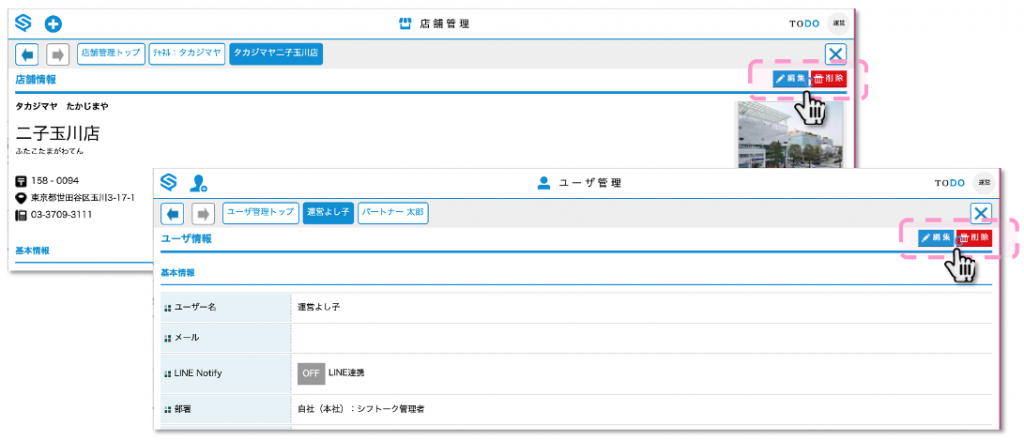
【TODO 機能】
2022年6月15日のアップデートで<TO DO機能>が搭載されました。
これは、自分自身で使えるメモ機能です。
トップページ上部で確認することができます。
TO DOは、カラー設定することもでき、自身で見やすくカスタマイズすることが可能です。
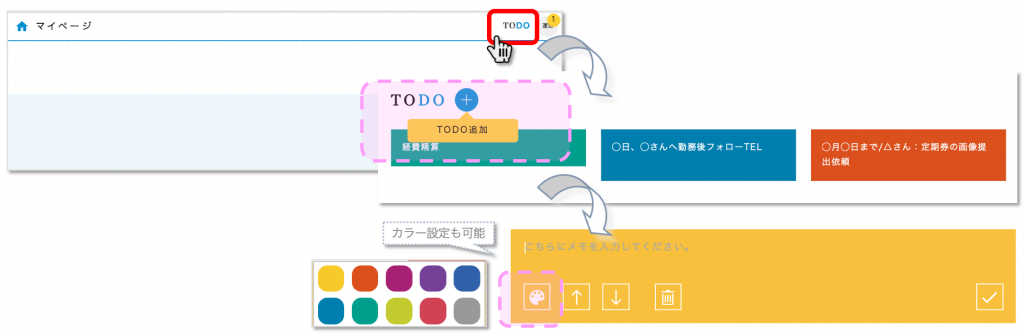
【インフォメーション(シフトークからの通知)】
トップ画面右上のログイン者アイコン部分に、シフトークからの通知があった場合、インフォーメーションが表示されるようになりました。
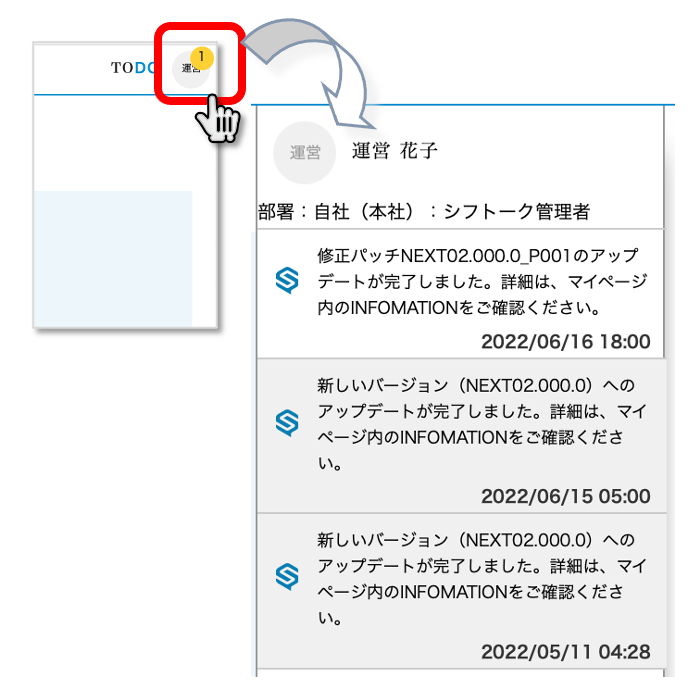
【「よく使う画面」機能(お気に入り登録)】
メニュー内のアイコン「♡」をクリックすると、「よく使う画面」の登録ができます。
「よく使う画面」に登録しておくと、メニューの初めに出てくるほか、トップページにも表示されます。
トップページのメニューをクリックすれば、各ページへ移動することができます。
】-1024x526.png)
【日常の流れ(スタッフ側からの視点)】
-1-1-1024x523.png)
【日常の流れ(管理ユーザー側からの視点)】
--1024x512.png)
よくある質問
Q.シフトークの特長・導入メリットはなんですか?
A.シフトークは業務負荷の軽減・業務精度の向上といった管理・運営面でのメリットだけでなく、
クライアントに対してレポートのリアルタイム閲覧や分析の提案などの付加価値提案が可能となり
営業面でのメリットも享受できます。
Q.シフトークはアプリですか?
A.いいえ、アプリではありません。
シフトークはアプリをインストールすることなく、お持ちどの端末からでもアクセス可能です。
Q.スマートフォンで利用した場合、発生するデータ通信量はどのくらいですか?
A. 基本的に、テキスト情報が中心となりますので、通信量はあまり発生しません。
・1日平均:0.3〜0.5MB程度
・1ヶ月平均:6〜10MB程度
※モデルケース:起床/出発報告、各種レポート入力、各種諸経費入力等の機能をフルで利用した場合
Q.位置情報は常に取得/トレースされるのでしょうか?
A.いいえ。
位置情報を取得するシーンは、「業務開始報告」や「業務終了報告」などの業務連絡する際のみです。
※ラウンダー設定のスタッフの場合は、各巡回先における「入店報告/退店報告」でも位置情報を取得します。
Q.常勤シフトを解除するとどうなりますか?
A.常勤シフトを解除する場合、
・未来のシフト:削除するか、そのままスポットシフトとして残しておくかを選択できます。
・過去のシフト:アサイン種別「解除済み常勤アサイン」となります。
(スポットシフトと同等ですが区別の為の呼称です)
例)Sさんの常勤店舗が「A店舗からB店舗に変更」となるケース
ケース1)A店舗に加え、B店舗も常勤設定すれば、両方のシフトを入力可能。
ケース2)A店舗の常勤を解除の際、既に設定済みの未来シフト(未稼働)を残しておく事も可能
⇒例)月末までは、A店舗で稼働するから設定を残しておきたい場合に便利です。
ケース3)A店舗の常勤を解除の際、既に設定済みの未来シフト(未稼働)は削除する事も可能。
⇒例)シフトをすべて消してしまいたい場合
※注意※ 月次シフトでシフトを検索する場合、アサイン種別「解除済みの常勤シフト」をチェックすること。
Q.シフトークの報告書(レポート)機能の特長は何ですか?
A. 1、「報告書」と「店舗マスタ」の2種類を使い分ける事が可能。
2、「案件」「職種」「レポート内容」に応じた設定が可能。
3、タイマー設定機能で、いつでも、自由に変更・更新が可能。
4、「店舗マスタ」では、蓄積型の報告が可能。スタッフも閲覧可能。
Q.報告書や店舗マスタなどのレポートはローデータをダウンロード可能ですか?
A.はい。可能です。すべての報告書や店舗マスタなどのすべてのレポートはExcelダウンロード可能です。
Q.テンプレートをまたいでバージョンをコピーすることは可能ですか?
A. 可能です。コピー元のテンプレート内でコピーしたいバージョンの「」を選択。
「報告書(または店舗マスタ)のテンプレート:追加」で可能です。
Q.報告書や店舗マスタにおいて、Excelダウンロードした際、「日付」セル内の時間(0:00)を消したい場合は、どうしたらいいでしょうか?
A. シート内の列に、一列挿入して、
=TEXT(A1,”yyyy/mm/dd”)
のような式を作成すると、そのセルは日付のみ表示となります。
その後、元の列のデータをコピーして挿入作成した列に対して、
右クリック⇒「形式を選択して貼付け」を選択。
ラジオボタンの「値」を選択し、貼り付ければ完了です。
Q.クライアントに対して、こちらが承認したレポートだけを公開されるようにしたいのですが可能でしょうか?
A.はい、可能です。
ユーザーの閲覧権限毎に設定が可能です。こちらの設定は弊社担当に連絡いただければ設定が可能です。
<参考URL:http://okwave.jp/qa/q3681775.html>
補足:通常、ダウンロードした際に生成されるファイル形式は、CSV形式の場合が多いですが、シフトークでは利便性を追求し、直接、Excelファイルが生成される仕組みを採用しています。これにより、CSV形式からExcel形式への変換が必要となくなるメリットがあります。